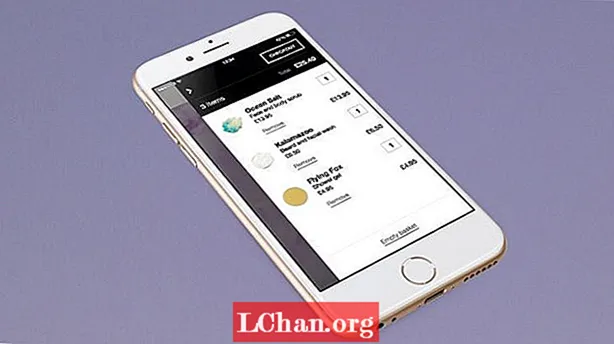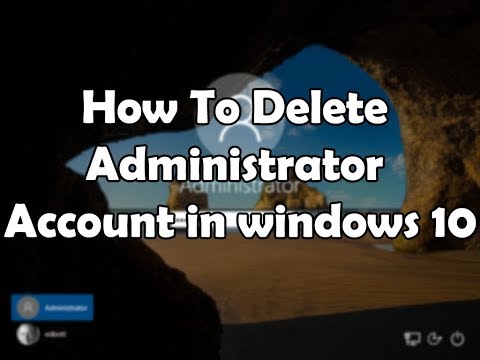
مواد
- حصہ 1. ونڈوز 10 میں ایڈمنسٹریٹر اکاؤنٹ کو کیسے حذف کریں
- طریقہ 1. ترتیبات سے منتظم اکاؤنٹ کا پاس ورڈ حذف کریں
- طریقہ 2. مقامی استعمال کنندہ اور گروپس اسنیپ ان کا استعمال کریں
- طریقہ 3. کنٹرول پینل استعمال کریں
- یاد رکھیں…
- حصہ 2. ونڈوز 10 میں ایڈمنسٹریٹر پاس ورڈ کو دوبارہ ترتیب دینے کا طریقہ
- نتیجہ اخذ کرنا
جب ہم ونڈوز ایڈمنسٹریٹر اکاؤنٹ کے بارے میں بات کرتے ہیں تو ، آپ کے ذہن میں کیا آتا ہے؟ ٹھیک ہے ، وہ پورے نظام کا انتظام کرتے ہیں۔ اس سے پہلے کہ آپ سیکھیں ایڈمنسٹریٹر اکاؤنٹ ونڈوز 10 کو کیسے حذف کریں پاس ورڈ آئیے گہرائی میں تلاش کریں اور ونڈوز ایڈمنسٹریٹر اکاؤنٹ کی نمایاں خصوصیات سیکھیں:
- یہ صارف اکاؤنٹ آپ کو تبدیلیاں کرنے کی اجازت دیتا ہے ، جس سے دوسرے صارفین متاثر ہوتے ہیں۔
- آپ رازداری برقرار رکھنے یا کمپیوٹر کی حفاظت کے لئے سیکیورٹی کی ترتیبات میں ردوبدل کرسکتے ہیں۔
- آپ کمپیوٹر پر سافٹ ویئر اور ہارڈویئر انسٹالیشن کا فیصلہ کرنے کے قابل ہوں گے۔
- آپ اجازت دے سکتے ہیں کہ کون سے فائلوں تک رسائی حاصل کی جائے اور کون سے اس اکاؤنٹ کو استعمال نہ کریں۔
- مزید یہ کہ اس نظام پر آپ کا مکمل کنٹرول ہے جس میں دوسرے صارف کے اکاؤنٹس کو شامل کرنا اور اسے حذف کرنا ہے۔
ٹھیک ہے ، ایڈمن اکاؤنٹ ہونے کی وجہ سے ، اس کا پاس ورڈ ہونا چاہئے۔ لیکن ، بعض اوقات ، لیپ ٹاپ پر کیپیڈ ٹھیک کام کرتا ہے۔ جب آپ اس میں لاگ ان کرنے کی کوشش کرتے ہیں تو پاس ورڈ فیلڈ تصادفی طور پر کلیدی نشانیاں لے جاتا ہے ، جو آپ کو سسٹم تک رسائی سے روکتا ہے۔ اسی طرح ، اگر آپ کے شریک ایڈمن ہیں اور نظام تک کثرت سے رسائی حاصل کرنا ضروری ہے تو کام جاری رکھیں۔ پاس ورڈ کو ہٹانا بہتر ہے ، جب آپ صرف وہی لوگ ہوں جو سسٹم استعمال کررہے ہوں۔
حصہ 1. ونڈوز 10 میں ایڈمنسٹریٹر اکاؤنٹ کو کیسے حذف کریں
اگر آپ سوچ رہے ہیں تو ، ونڈوز 10 پر ایڈمنسٹریٹر اکاؤنٹ کا پاس ورڈ کیسے حذف کریں۔ پھر ہمیں آپ کو بتانا ہوگا ، اس کام کو انجام دینے کے متعدد طریقے ہیں۔ مضمون کے اس حصے میں ، ہم نے تین مختلف طریقوں کا اشتراک کیا ہے۔ ہمیں یقین ہے کہ آپ انہیں فائدہ مند سمجھیں گے۔
طریقہ 1. ترتیبات سے منتظم اکاؤنٹ کا پاس ورڈ حذف کریں
مرحلہ 1: "ونڈوز" + "میں" پر کلک کریں یا "اسٹارٹ" مینو اور پھر "ترتیبات" پر ٹیپ کریں۔

مرحلہ 2: اب ، "ترتیبات" کے مینو میں "اکاؤنٹس" کو دبائیں اور بائیں پینل پر "سائن ان اختیارات" ٹیب پر جائیں۔
مرحلہ 3: "پاس ورڈ" سیکشن کے اندر ہی "تبدیلی" کے بٹن پر ٹیپ کریں۔ موجودہ پاس ورڈ کی کلید اور "اگلا" کو دبائیں۔

مرحلہ 4: اب ، آپ کو ونڈوز 10 پی سی میں ایڈمنسٹریٹر اکاؤنٹ کا پاس ورڈ حذف کرنے کے لئے پاس ورڈ بکسوں کو خالی چھوڑنا پڑتا ہے اور "اگلا" ٹکرائیں۔
طریقہ 2. مقامی استعمال کنندہ اور گروپس اسنیپ ان کا استعمال کریں
مرحلہ 1: ہٹ "ونڈوز" + "R" اور لانچ "چلائیں"۔ "lusrmgr.msc" میں کلید اور "ٹھیک ہے" پر ٹیپ کریں۔

مرحلہ 2: جیسے ہی "گروپس اسنیپ ان" اور "مقامی صارفین" کھلتے ہیں ، بائیں پینل سے "صارفین" پر ٹیپ کریں۔ اسکرین کے وسط میں "ایڈمنسٹریٹر" پر دائیں ٹیپ کریں اور "پاس ورڈ سیٹ کریں" کا انتخاب کریں۔

مرحلہ 3: اگلی ونڈوز پر ، "آگے بڑھیں" کو تھپتھپائیں اور "نیا پاس ورڈ" اور "پاس ورڈ کی تصدیق کریں" خانوں کو خالی رکھیں۔ اس کے بعد "ٹھیک ہے" دبائیں۔ آپ کے ونڈوز ایڈمنسٹریٹر اکاؤنٹ کا پاس ورڈ فوری طور پر ختم ہوجائے گا۔
طریقہ 3. کنٹرول پینل استعمال کریں
مرحلہ 1: پہلے ، بڑے آئکن ویو کے تحت "کنٹرول پینل" کھولیں اور "صارف اکاؤنٹس" کو دبائیں۔

مرحلہ 2: "اپنے صارف اکاؤنٹ میں تبدیلی کریں" پر جائیں اور "دوسرے اکاؤنٹ کا نظم کریں" پر ٹیپ کریں۔

مرحلہ 3: جس ایڈمن اکاؤنٹ کے لئے آپ پاس ورڈ ہٹانا چاہتے ہیں اس کا انتخاب کریں اور "پاس ورڈ تبدیل کریں" پر کلک کریں۔

مرحلہ 4: موجودہ پاس ورڈ کی کلید اور نئے پاس ورڈ خانوں کو خالی رکھیں۔ ایڈمن پاس ورڈ کو ہٹانے کے لئے "پاس ورڈ تبدیل کریں" کے بٹن کو دبائیں۔
یاد رکھیں…
ہمیں آپ کو خبردار کرنا ہوگا کہ ، ونڈوز 10 پر ایڈمنسٹریٹر کا اکاؤنٹ حذف کرنا خطرناک ہے ، کیوں کہ اس سے آپ کے کمپیوٹر میں موجود دوسرے صارفین کو بھی اثر پڑتا ہے۔ اس کے بجائے سب سے زیادہ قابل عمل آپشن پاس ورڈ کو نظرانداز کرنا ہے۔ لہذا ، مندرجہ ذیل حصے میں ، ہم یہ دکھائیں گے کہ ونڈوز 10 میں ایڈمن پاس ورڈ کو کیسے نظرانداز کیا جائے۔
حصہ 2. ونڈوز 10 میں ایڈمنسٹریٹر پاس ورڈ کو دوبارہ ترتیب دینے کا طریقہ
ونڈوز 10 پر ایڈمنسٹریٹر کا اکاؤنٹ حذف کرنے کے بجائے ، ہم دکھائیں گے کہ پاس فاب 4 ونکی کا استعمال کرکے اسے کیسے نظرانداز کیا جائے۔ اس ٹول کا استعمال کرتے ہوئے ، آپ نہ صرف ونڈوز 10 لاگ ان اسکرین کو دوبارہ ترتیب دے سکتے ہیں ، بلکہ ونڈوز 10 کے لئے پاس ورڈ کو ختم ، تبدیل یا تشکیل دے سکتے ہیں۔ اس کے علاوہ ، یہ بوٹ ایبل اور ان بوٹ ایبل دونوں ہارڈ ڈسکوں سے ڈیٹا کو بازیافت کرنے میں بھی مدد کرتا ہے۔ اس سافٹ ویئر ایپلی کیشن کا استعمال کرکے کلوننگ اور ہارڈ ڈرائیو پارٹیشن کو بیک اپ کرنا بھی ممکن ہے۔
مرحلہ 1: اپنے کمپیوٹ پر پروگرام انسٹال کریں۔
اب ، ایک خالی USB ڈرائیو حاصل کریں اور کمپیوٹر میں پلگ ان کریں۔ سافٹ ویئر انٹرفیس کے اندر ، وہاں دیئے گئے دو آپشنوں میں سے "USB فلیش ڈرائیو" کا انتخاب کریں۔ اپنی USB ڈرائیو منتخب کرنے کے بعد "برن" بٹن دبائیں۔

مرحلہ 2: USB سے کمپیوٹر میں جڑیں
ونڈوز 10 پی سی پر یو ایس بی فلیش ڈرائیو پلگ ان کریں ، جس کا پاس ورڈ آپ بائی پاس کرنا چاہتے ہیں اور "F12" کو دبائیں۔ یہ آپ کو "بوٹ مینو" تک لے جائے گا۔ وہاں ، USB فلیش ڈرائیو کو اجاگر کریں اور "درج کریں" کو تھپتھپائیں۔

مرحلہ 3: ونڈوز کی تنصیب کا انتخاب کریں
"ونڈوز انسٹالیشن منتخب کریں" اسکرین پر OS کو "Windows 10" کی حیثیت سے منتخب کریں ، پھر "اگلا" پر کلک کریں۔ اب ، فہرست میں سے "ایڈمن" اکاؤنٹ کو منتخب کریں اور اس کے خلاف چیک باکس پر نشان لگا کر "اگلا" ہٹ کریں۔ "ریبوٹ" اور "اب دوبارہ اسٹارٹ" بٹن لگاتار دبائیں۔
نتیجہ اخذ کرنا
مذکورہ مضمون سے ، یہ واضح ہے کہ آپ کے ونڈوز 10 ایڈمن اکاؤنٹ کو حذف کرنا ایک مشکل خیال ہے۔ بلکہ آپ ونڈوز 10 پاس ورڈ کو نظرانداز کرسکتے ہیں یا اسے ختم کرسکتے ہیں۔ ہم آپ کے ایڈمنسٹریٹر کے اکاؤنٹ کو حذف کرنے کی سفارش نہیں کرتے ہیں ، کیونکہ اس سے آپ کے سسٹم میں مزید پیچیدگیاں پیدا ہوسکتی ہیں۔ ونڈوز 10 پاس ورڈ کو دوبارہ ترتیب دینے کیلئے پاس فاب 4 ونکی حاصل کریں یا بائی پاس کریں یہ بہترین انتخاب ہوگا۔ اگر آپ کو ونڈوز پاس ورڈ کے بارے میں کوئی سوال ہے تو ، براہ کرم نیچے تبصرہ کریں۔